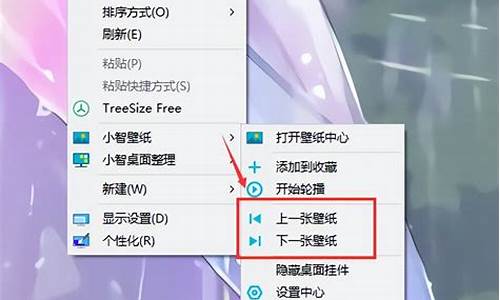如何默认电脑系统-设置默认系统
1.双系统电脑如何设置开机默认进入的操作系统选项
2.Win7,Win10双系统怎么设置开机默认的操作系统
双系统电脑如何设置开机默认进入的操作系统选项
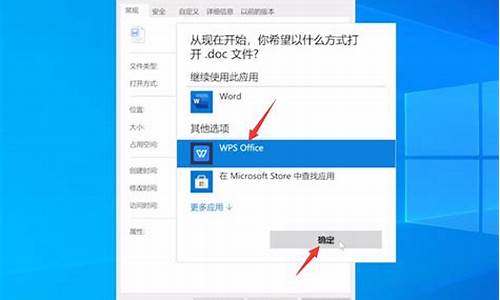
由于工作或其他需要,很多用户会在自己的电脑上安装两个或两个以上的操作系统。在双系统电脑中,如果经常使用哪个系统可以设置在开机后默认进入的该系统选项。那么,应该怎么操作呢?一起来看看接下来介绍的双系统电脑设置默认开机启动系统的方法吧。
1、打开计算机属性;
2、点击左侧的“高级系统设置”;
3、切换到“高级”选项卡,点击“启动和故障修复”一栏中的“设置”按钮;
4、点击“默认操作系统”的下拉菜单,选择想要设置的系统,并点击确定即可。
如果在电脑中有安装双系统,那么可以通过上述的方法来修改开机默认进入的操作系统选项。
Win7,Win10双系统怎么设置开机默认的操作系统
Win10双系统设置默认启动操作系统方法:
方法一:在系统启动菜单中进行设置。
1.当电脑开机启动到“选择操作系统”界面时,点击下面的“更改默认值或选择其他选项”进入“选项”界面。
2.点击“更改计时器”即可进入修改等待时间的界面。
选择合适的等待时间,一般5秒钟足矣。如果觉得5秒钟还太长,想要更改为更短的时间,则需要使用下面的方法二在“系统配置”中进行设置。
3.然后按左上角的左箭头状的返回按钮返回到刚才的“选项”菜单,再点击“选择默认操作系统”即可进入默认启动的操作系统设置界面。
上面会提示当前的默认值,选中需要默认启动的操作系统即可,然后按两次返回按钮返回到操作系统选择界面进入想要启动的操作系统即可。
方法二:在“系统配置”的“引导”项中进行设置。
1.在Win10系统中,按Win + R 快捷键调出“运行”对话框,输入“msconfig”,确定,打开“系统配置”窗口,切换到“引导”选项卡。
在上面的操作系统列表中选择想要默认启动的操作系统(注意,这个菜单里不会显示Windows?XP系统,所以如果是同时安装有WinXP系统的多系统用户,并且想要默认启动到WinXP,请使用方法一进行设置),然后点击“设为默认值”。
然后在右下方的“超时”设置框中输入想要的等待时间即可。
最后点击“应用”或“确定”,使设置生效。
电脑如果安装多个系统,那么启动时就一定会让用户选择一个操作系统。如果给用户选择的时间到了,而用户还没选择,那就进入默认的操作系统,这是惯例,只是用户有权利设置等待时间和默认进入的系统。
声明:本站所有文章资源内容,如无特殊说明或标注,均为采集网络资源。如若本站内容侵犯了原著者的合法权益,可联系本站删除。